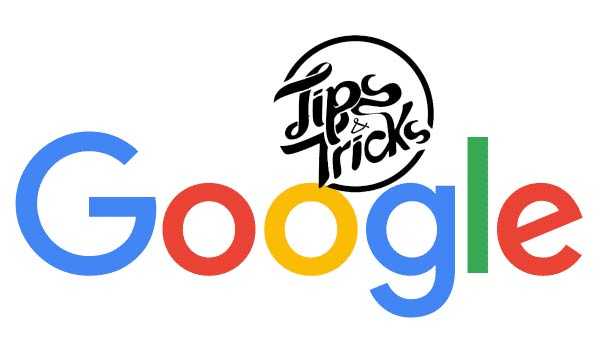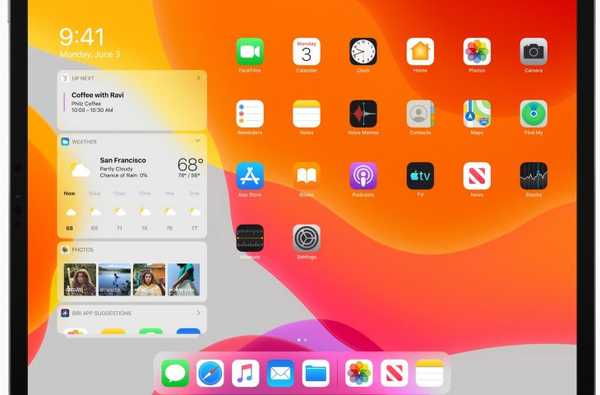O OnePlus é conhecido por lançar smartphones emblemáticos acessíveis que não perdem, oferecendo uma sensação premium. A empresa geralmente traz quase todos os recursos vistos em outras grandes empresas de seus concorrentes, como Apple e Samsung, para suas ofertas, mas com preços relativamente menores. No entanto, desta vez, a empresa tentou uma abordagem diferente com o OnePlus 7 Pro, tornando-o o smartphone mais caro em seu portfólio.
Bem-estar digital é o novo recurso sobre o qual todas as empresas de tecnologia, incluindo Google e Facebook, estão falando agora. Seguindo as mesmas pegadas, o OnePlus criou um recurso chamado Zen Mode, que bloqueia o telefone por 20 minutos. Durante esse período, você só pode atender chamadas e acessar a câmera. O modo Zen pode ser acessado no menu Configurações rápidas. Embora o OnePlus 7 Pro não seja comercializado como um telefone para jogos ou não possua recursos que os telefones comuns para jogos no mercado possuem, ele vem com um Modo Fnatic destinado a permitir que os entusiastas de jogos desfrutem de uma ótima experiência. Possui modo DND avançado, que encerra chamadas, mensagens e notificações, incluindo notificações de bateria fraca e alarme. Ele pode ser ativado no Modo Jogos em Configurações e você pode adicionar jogos à lista. O modo de jogo será exibido sempre que você abrir jogos e você deve tocar em Alternar para o modo Fnatic no painel de notificações. O smartphone pode aprender seu padrão de uso e prever a carga que cada aplicativo usará. Dessa forma, alocará o espaço de RAM disponível para os aplicativos e aumentará a velocidade de carregamento. Isso pode ser ativado ativando o RAM Boost em Configurações. O OnePlus oferece resolução QHD + com este smartphone, tornando-o o primeiro smartphone da empresa a apresentar uma resolução de tela acima de 1080p. Sabe-se que a resolução QHD + afetará a vida da bateria. É por esse motivo que a empresa adicionou uma opção para ajustar a resolução sempre que necessário. Pode ser alternado entre FHD + e QHD + em Exibir → Resolução. Você pode assistir a filmes de alta resolução usando a linda tela do OnePlus 7 Pro em resolução QHD + para desfrutar de um deleite visual. Mas a experiência pode ser levada ao próximo nível com o recurso Video Enhancer. Notavelmente, ele não converte vídeos de baixa resolução em HD, mas aprimora as cores, tornando-as vibrantes. Você encontrará esta opção em Configurações → Vídeo → Video Enhancer. Tendo focado no vídeo, o OnePlus não comprometeu o desempenho do áudio. Ele incluiu o suporte ao Dolby Atmos, que oferecerá uma experiência de áudio aprimorada. Existem perfis Dinâmico, Música e Filme. Também funciona quando os fones de ouvido estão conectados e aumentam a saída média de áudio. Uma das melhores características do OnePlus 7 Pro é o suporte para duas taxas de atualização - 60Hz e 90Hz. O último é muito mais rápido e traz uma experiência suave, mas isso afeta a vida útil da bateria. Se você deseja ter uma bateria de longa duração, mude para 60Hz. Isso pode ser feito nas configurações de exibição. O smartphone também vem com o recurso Gravador de tela. Além de gravar a tela, ele também possui recursos como a capacidade de escolher a resolução da tela e a fonte de áudio para vídeos. O mercado aparecerá por padrão para torná-lo útil. Além disso, haverá controles na tela e o bloqueio do telefone interromperá a gravação. Com o Início Rápido, você pode abrir seus aplicativos favoritos rapidamente. Isso é feito com uma pressão longa no ícone de impressão digital para escolher o aplicativo que você deseja abrir. Você pode fazer isso em Configurações → Utilitários → Início rápido e adicionar seus atalhos de aplicativos favoritos à lista. Além disso, você pode alterar a posição desses atalhos conforme sua preferência. O sensor de impressão digital na tela exibe uma animação de impressão digital padrão. E isso pode ser alterado em Tela de bloqueio e segurança → Impressão digital → Efeito de animação. Existem três configurações disponíveis e você pode escolher a que mais gosta.
Modo Zen

Modo Fnatic

RAM Boost

Ajustar a resolução da tela

Video Enhancer

Dolby Atmos

Ajustar taxa de atualização

Gravador de ecrã

Inicialização rápida

Animações de desbloqueio de tela